Откройте любой поддерживаемый браузер (например, Internet Explorer), введите в адресной строке 192.168.10.1 и нажмите клавишу Enter.
Появится окно с запросом имени пользователя и пароля. Введите в оба поля слово admin и нажмите кнопку OK.

Откроется главная страница Web-интерфейса роутера, которая называется "Состояние системы". Нажмите кнопку "Мастер настройки".
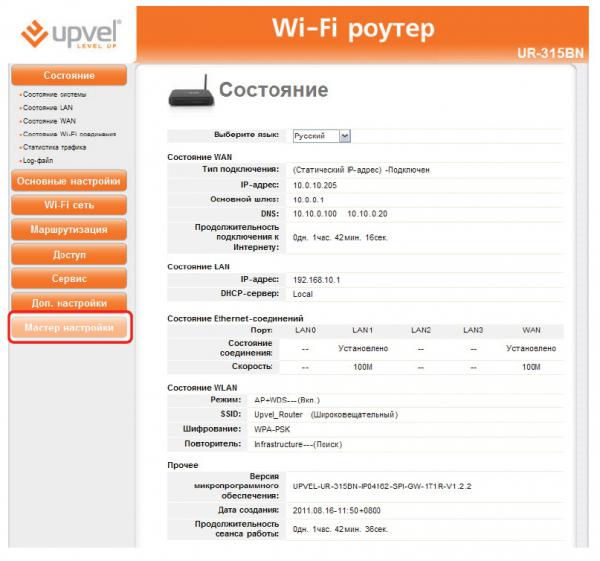
Откроется исходная страница "Мастера настройки". Нажмите кнопку "Далее". .

Откроется страница выбора режима работы роутера: выберите "Шлюз" и нажмите кнопку "Далее".
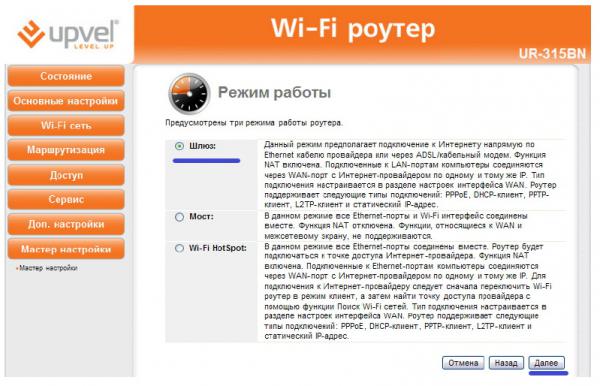
Откроется страница выбора часового пояса. Нажмите кнопку "Далее".
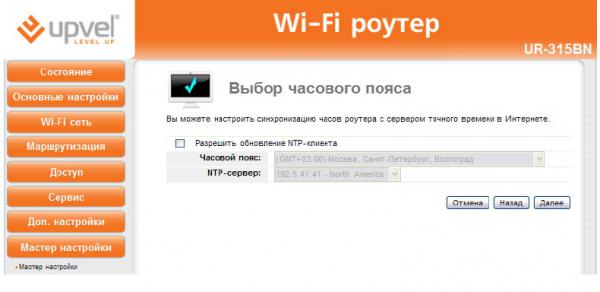
Откроется страница настройки интерфейса LAN. Нажмите кнопку "Далее".
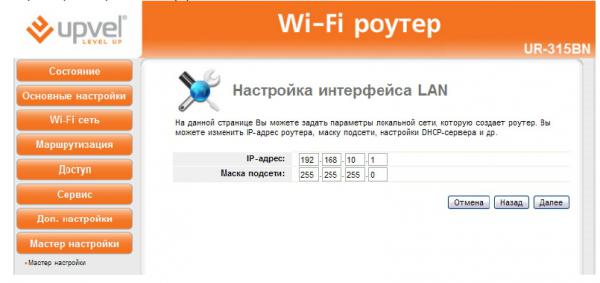
Откроется страница настройки интерфейса WAN. Выберите тип подключения DHCP-клиент (динамический IP-адрес) из выпадающего списка. Нажмите кнопку "Далее".

Настройка Wi-Fi
На этой странице Вы можете задать основные параметры создаваемой роутером Wi-Fi сети.
Wi-Fi модуль: вы можете включить или отключить Wi-Fi модуль роутера.
Режим: выберите режим – AP (Wi-Fi точка доступа)
SSID: В данном поле нужно написать название Вашей WiFi сети используя цифры и буквы английского алфавита.
Частотный канал: для обеспечения максимальной совместимости с Wi-Fi устройствами рекомендуется выбрать 2,4 ГГЦ (B+G+N).
Номер канала: по умолчанию используется канал 9 – 2452 МГц. Выбирать другой канал следует только в том случае, если на данном канале Wi-Fi соединение работает нестабильно (например, из-за наложения сигналов других точек доступа).
Задайте требуемые параметры и нажмите кнопку "Далее".

Настройки защиты Wi-Fi сети.
Ставим как на фото за исключением поля "Ключ". В поле "Ключ" записываем свой "Ключ"(Пароль для вашей WiFi сети) отвечающий требованиям: ключ сети должен содержать от 8 до 63 символов ASCII (английская раскладка клавиатуры) или 64 шестнадцатеричных символа.
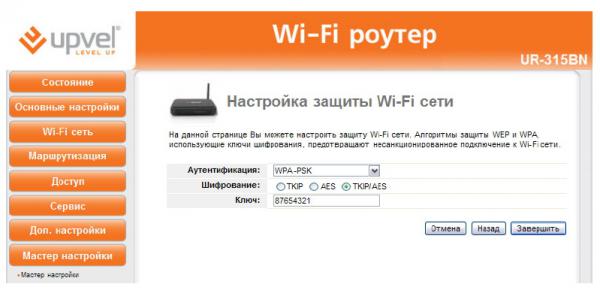
После задания параметров защиты Wi-Fi сети нажмите кнопку "Завершить". Роутер автоматически перезагрузится с новыми настройками.
Заново заходим на страницу настроек роутера
Состояние -> Состояние WAN -> MAC-Адрес (Звоним в ТП и диктуем его)
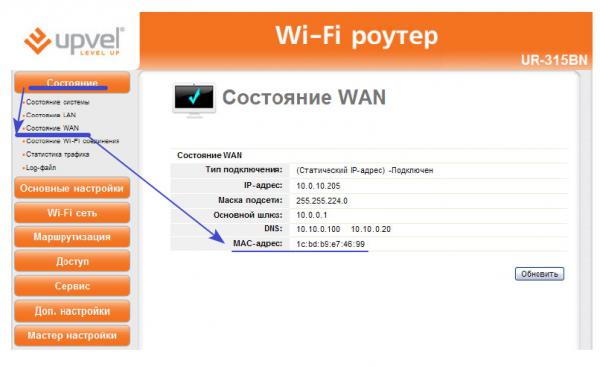




 Тема закрыта
Тема закрыта












